解决wps文字右边参差不齐的教程
2023-01-13 10:33:11作者:极光下载站
在wps软件中用户可以实现文字编辑、表格、演示文稿等功能,再加上功能的种类是很丰富的,用户根据实际情况来找到相关功能即可解决编辑问题,因此用户能够在wps软件中感受到实用功能的帮助,给用户带来了许多的便利,当用户选择在wps软件中编辑文档文件时,需要将文档格式进行更正,可以利用软件中的对齐方式、段落行距、中文版式等功能来实现,最近有用户碰到了文档文字右侧参差不齐的情况,这个时候就需要利用对齐方式功能来解决,需要将文字的对齐方式设置为自己需要的即可解决,那么接下来就让小编来向大家分享一下解决文字右侧参差不齐的解决方法吧,希望用户在看了小编的教程后能够处理好这个问题。
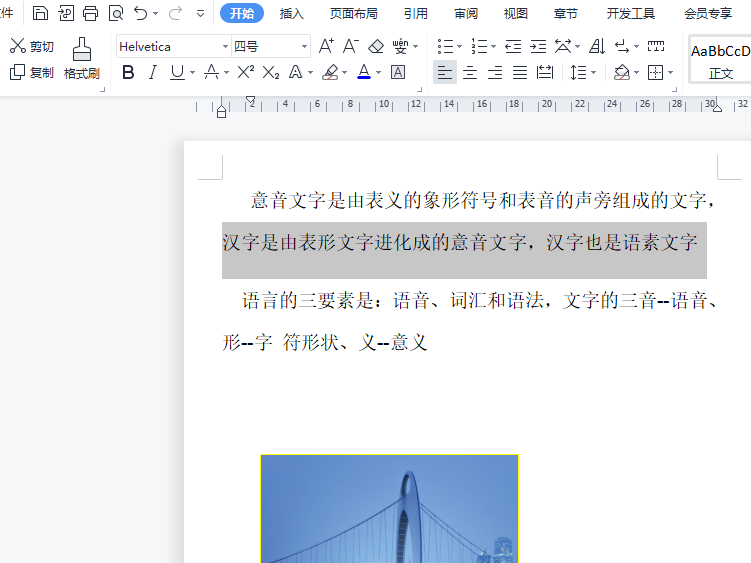
方法步骤
1.用户打开电脑桌面上的wps文档文件,来到编辑页面上选中需要设置对齐方式的文字段落
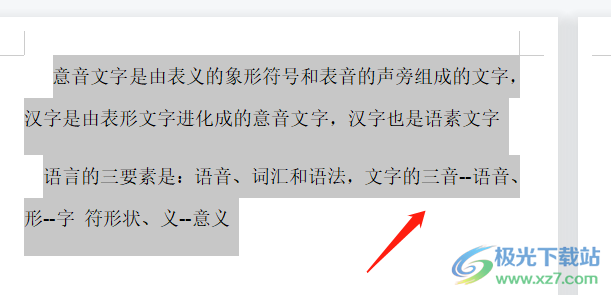
2.接着在菜单栏中点击开始选项,在下方展示出来的选项卡中用户在对齐方式板块中选择自己需要的一种即可
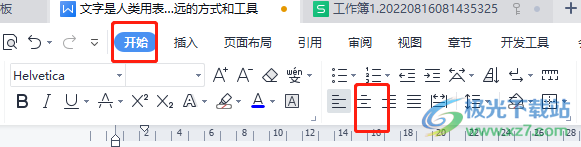
3.小编以居中对齐方式为例,设置好后用户回到编辑页面上就可以看到文字段落右侧已经对齐了

4.或者用户在选中文字段落后用鼠标右键点击,在弹出来的右键菜单中选择段落选项
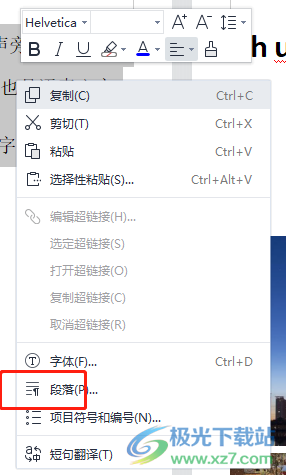
5.将会打开段落窗口,用户在默认的缩进和间距选项卡中点击常规板块的对齐方式下拉箭头即可选择
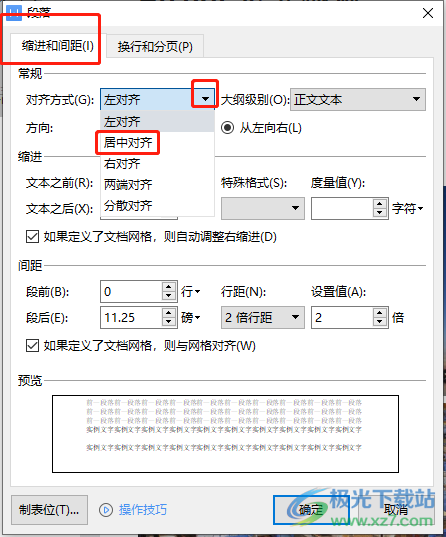
6.设置好对齐方式后,直接在窗口下方按下确定按钮即可
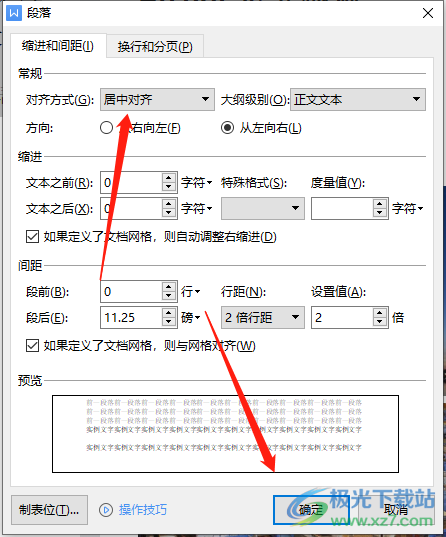
wps软件给用户带来的便利是毋庸置疑的,当用户在编辑文档文件时,想要将参差不齐的文字对齐,就可以利用软件中的对齐方式来解决,直接根据自己的喜好来设置对齐方式即可,因此感兴趣的用户可以跟着用户的步骤操作起来,简单操作几步就可以将问题解决。